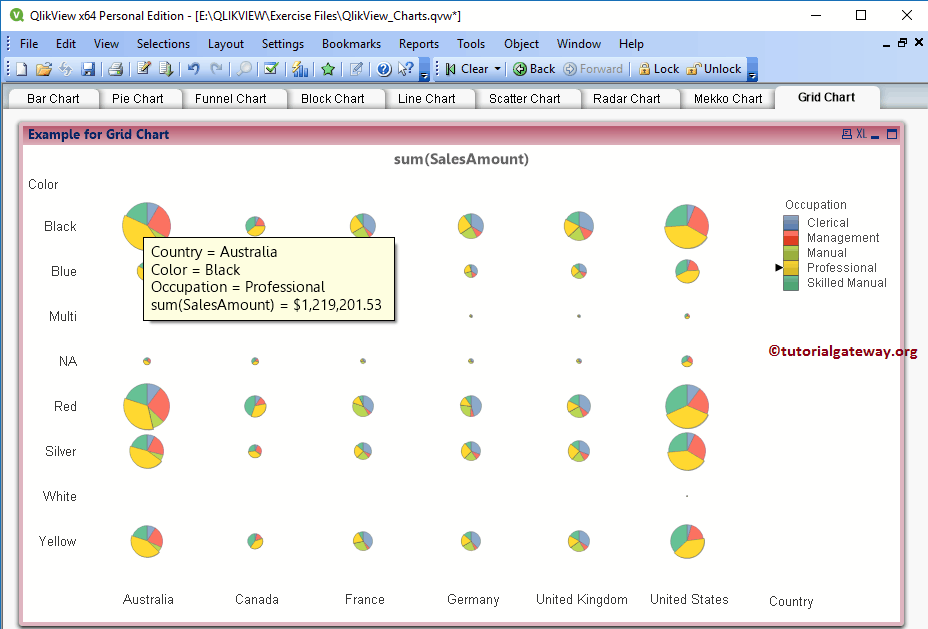QlikView 中的网格图类似于散点图。但是,网格图使用 X 轴和 Y 轴上的维度值,并使用表达式来可视化数据。要创建网格图,请使用以下 Excel 表数据。
从下面的屏幕截图中,可以看到我们将上述指定的 Excel 工作表加载到 QlikView 中,并将其用于网格图。
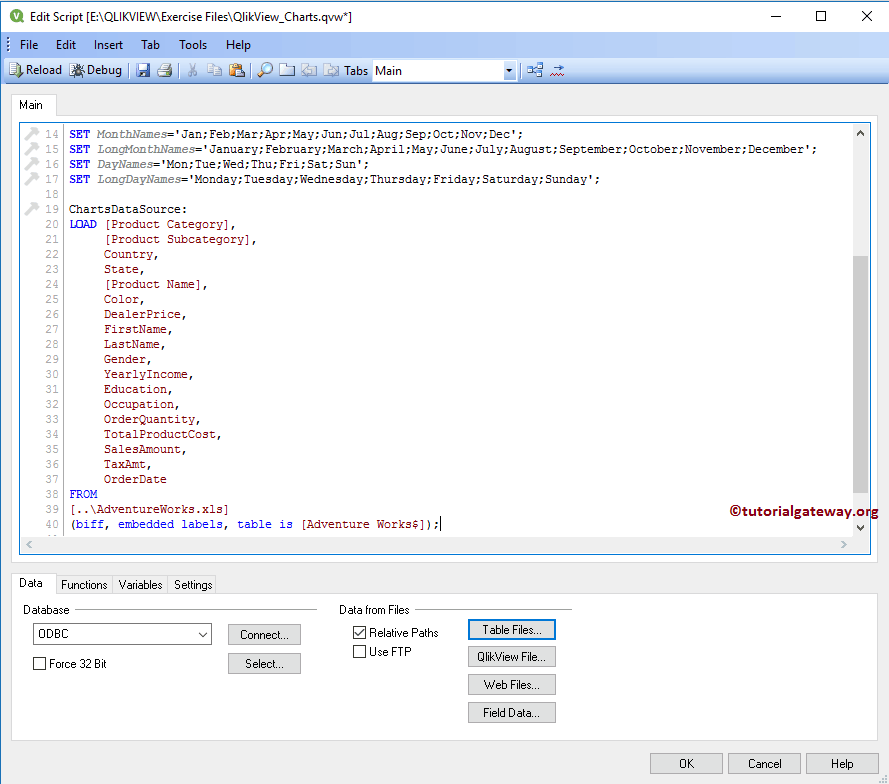
在 QlikView 中创建网格图
在此示例中,我们使用“国家”、“颜色”和“职业”列作为维度数据,并使用“销售额”作为表达式来创建网格图。
我们可以通过多种方式创建 QlikView 网格图。第一种方法:请导航到“布局”菜单,选择“新建工作表对象”,然后选择“图表...”选项。
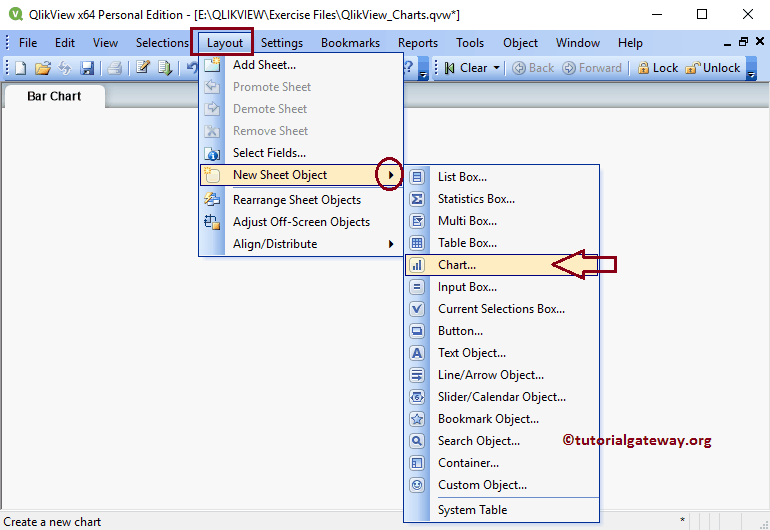
另一种方法是右键单击报表区域并打开上下文菜单。请选择“新建工作表对象”和“图表...”选项。
无论哪种方式,QlikView 都会打开一个新窗口来创建网格图。在这里,我们为其指定了一个名为“网格图示例”的新名称,并选择“网格图”作为图表类型。
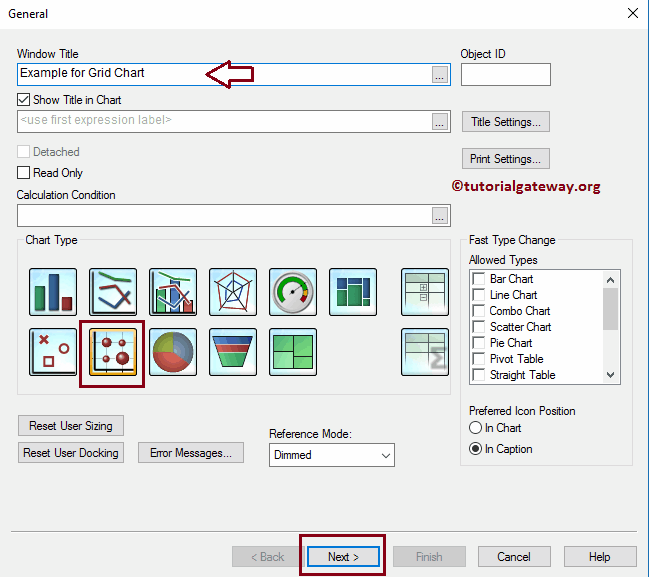
请选择您要在网格图中使用的维度(列)。在此示例中,我们将“国家”、“颜色”和“职业”维度添加到“已使用的维度”部分。这意味着它会将“国家”添加到 X 轴,“颜色”维度添加到 Y 轴。请参考 从 Excel 导入数据 文章将 Excel 表导入 QlikView。

单击“下一步”按钮将打开“表达式”页面,并在其顶部弹出一个名为“编辑表达式”的窗口。使用此窗口编写自定义表达式。
在这里,我们在“表达式确定”部分编写表达式。如果您不知道如何编写表达式,请选择“销售额”作为字段,选择“求和”作为聚合,然后单击“粘贴”按钮。气泡或符号的大小取决于此表达式的值。
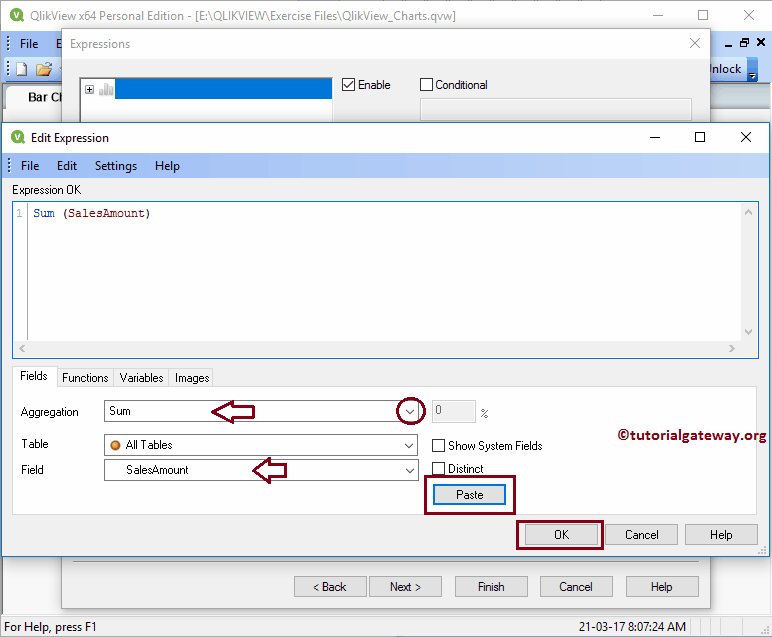
单击“确定”按钮关闭“编辑表达式”窗口,然后单击“下一步”按钮。

在此“排序”页面指定维度表的排序顺序。在此 QlikView 网格图示例中,我们按升序或降序对国家进行排序。
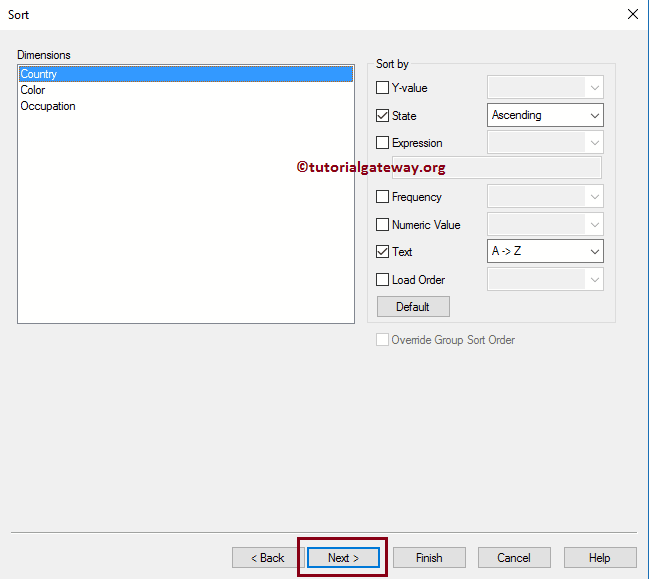
下一页是更改网格图的外观和样式。让我们将“绘图颜色样式”更改为“浅渐变”,将“绘图区域背景样式”更改为“最小”。
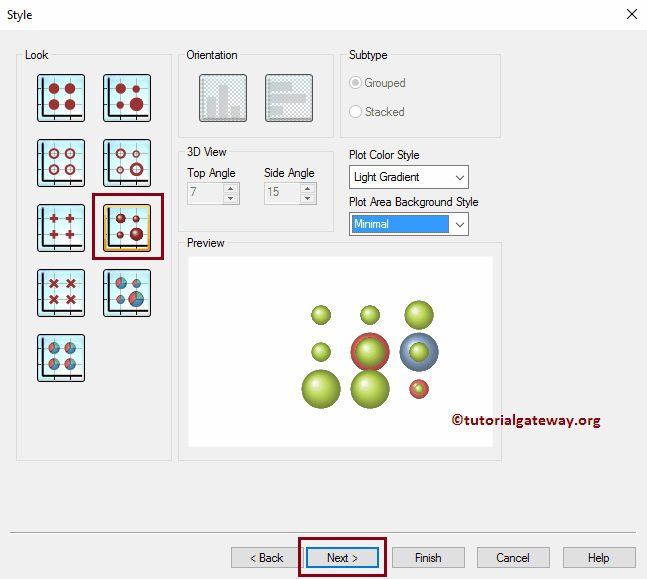
“表现”页面更改网格图的表现形式。例如,更改符号大小、启用轴滚动等。目前,我们将符号大小更改为 3pt。
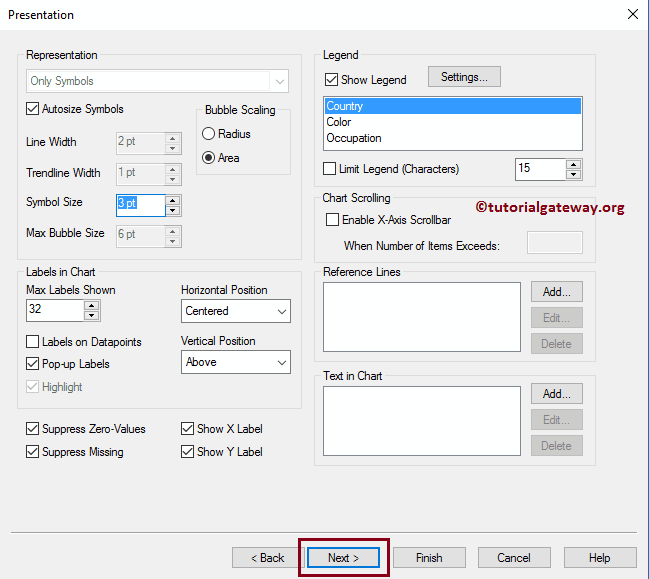
使用此“轴”页面更改 X 轴和 Y 轴设置。
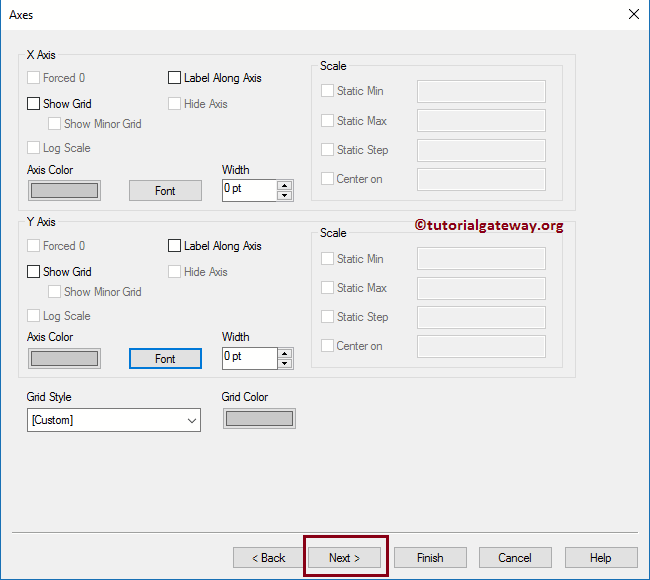
“颜色”页面可用于更改 QlikView 网格图的颜色模式。尝试不同的选项。
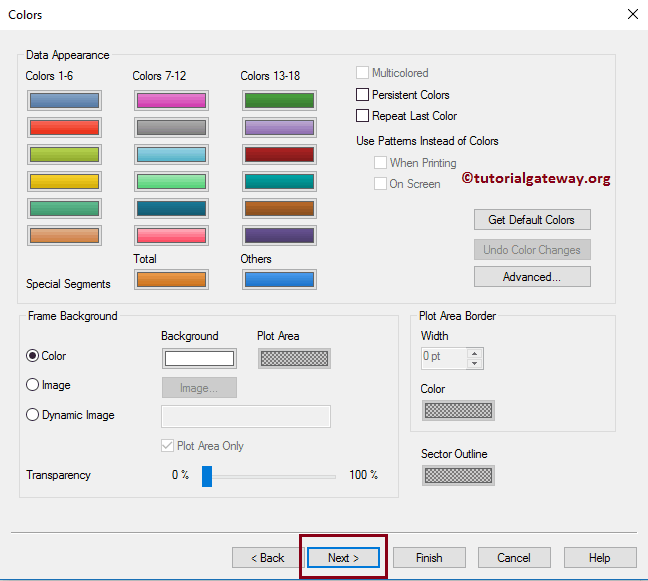
格式化表达式值:众所周知,销售额的总和是金钱,所以我们选择货币。
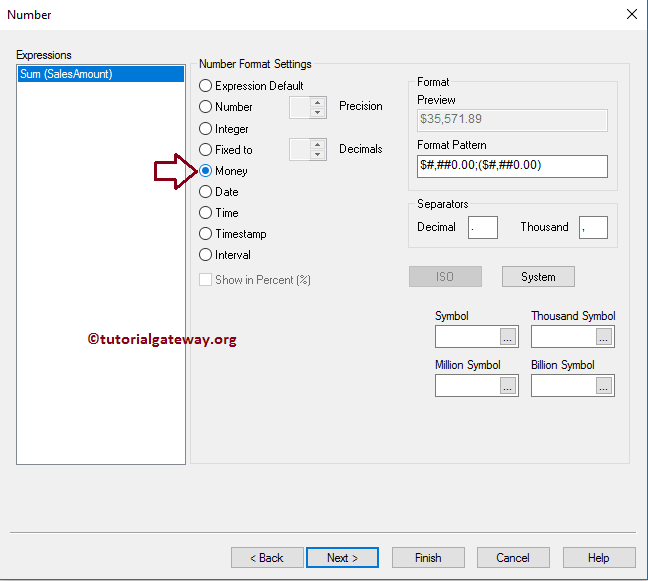
使用此“网格图字体”页面更改字体系列、样式和字体大小。在这里,我们将字体更改为 Leelawadee,并将字体大小设置为 11。

使用此“布局”页面为网格图提供阴影效果,或通过单击“应用主题”按钮应用自定义主题。从下面的屏幕截图中可以看到,我们更改了阴影强度为“强烈”,边框宽度为 3。
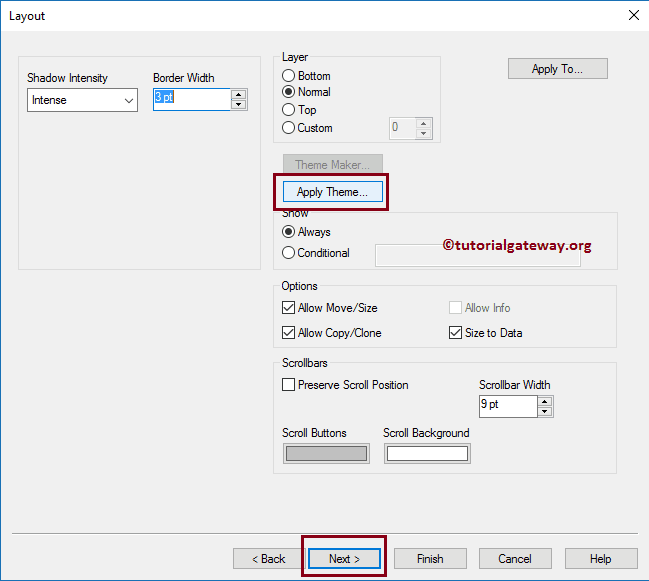
“标题”页面用于设置 QlikView 网格图标题的样式。在这里,可以更改网格图背景、位置、颜色等。从下面的屏幕截图中可以看到,我们更改了活动文本颜色和背景颜色。完成后,单击“完成”按钮。

现在,看看我们新创建的网格图。
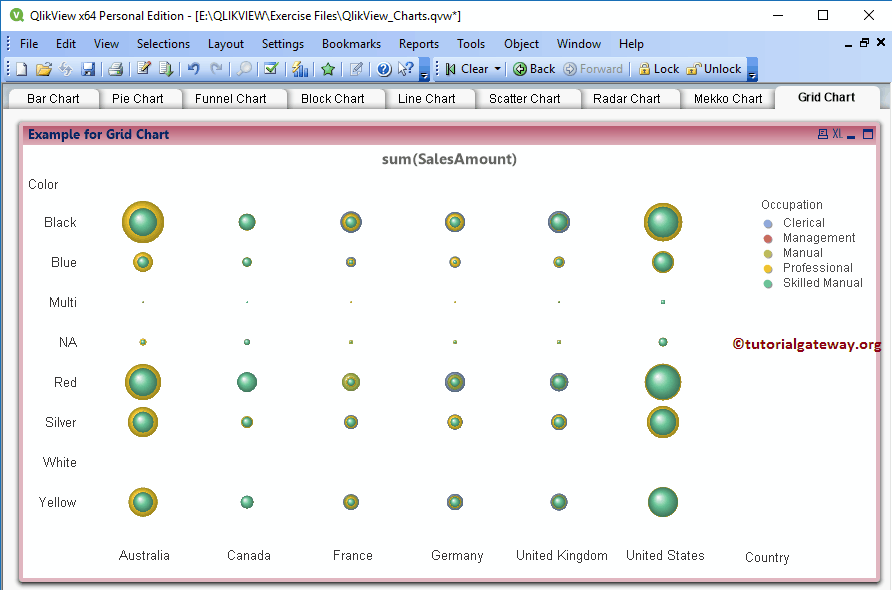
通过上述图表满足了我们的要求,但我们无法识别销售额最低的职业。让我们更改图表样式。为此,右键单击图表并从上下文菜单中选择“属性”选项。

单击“属性”选项将打开一个名为“图表属性”的新窗口。请导航到“样式”选项卡,然后更改外观。

现在,可以看到网格图正在显示饼图,而不是气泡图。
让我们将鼠标悬停在饼图上。可以看到它显示了国家名称、颜色、职业和销售额(数据标签)。请参考 散点图 文章。